Vì một lý do nào đó mà bạn không muốn tiếp tục trải nghiệm Battle.net, muốn gỡ lắp đặt Battle.net khỏi thiết bị đồng thời xóa tài khoản khoản Battle.net. Vậy hãy làm theo hướng dẫn xóa Battle.net mà Bảo Tiến Giang giới thiệu dưới đây.
Battle.net tuy dễ dùng, hỗ trợ đồng thời cả phiên bản cho thiết bị di động và PC cho người dùng trải nghiệm thế nhưng vẫn còn tồn đọng một số nhược điểm không được lòng phần đông người dùng. Đó là lý do nó được liệt kê vào top những ứng dụng “cả thèm chóng chán” mà người dùng muốn xóa Battle.net khỏi thiết bị.
Cách xóa Battle.net đơn giản nhất
I. Hướng dẫn xóa tài khoản Battle.net vĩnh viễn
1. Hướng dẫn nhanh
2. Hướng dẫn chi tiết
Bước 1: Mở Battle.net trên điện thoại, nhấn icon Hồ sơ => Chọn Account Settings.
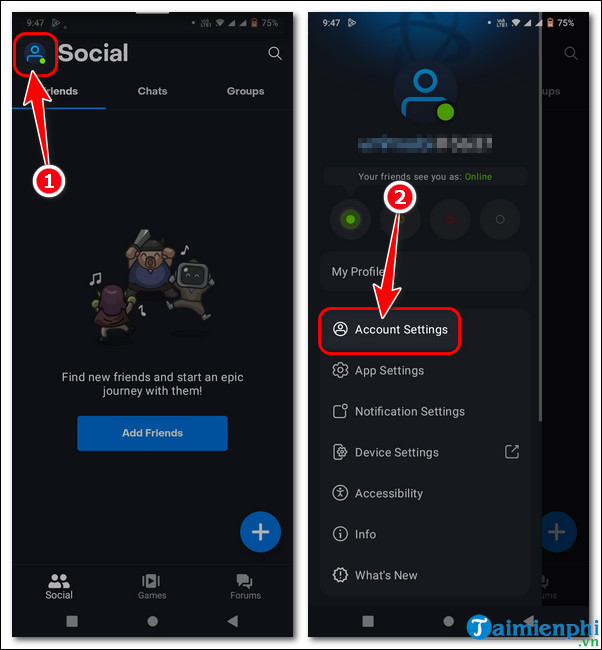
Bước 2: Nhấn Delete Account => Tích chọn “I understand …” => Nhấn Continue.
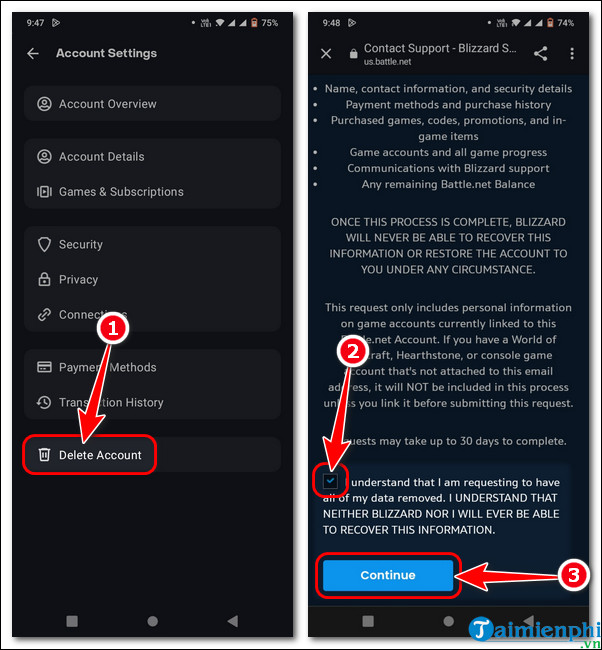
Bước 3: Điền mã xác thực gửi về địa chỉ Email => Nhấn Submit xác nhận xóa Battle.net
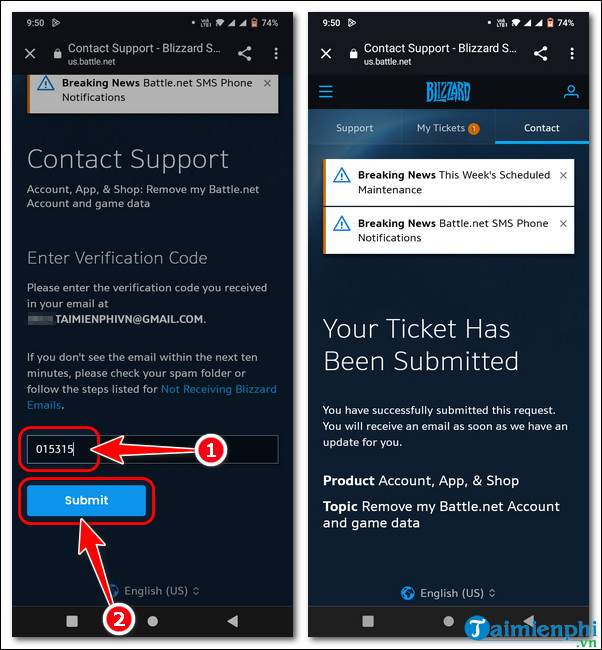
II. Hướng dẫn gỡ lắp đặt Battle.net trên điện thoại
1. Hướng dẫn nhanh
2. Hướng dẫn chi tiết
Bước 1: Tại màn hình chính hoặc màn hình ứng dụng, nhấn giữ icon ứng dụng Battle.net.
Bước 2: Chọn Gỡ lắp đặt => Ấn OK để xác nhận gỡ lắp đặt Battle.net.
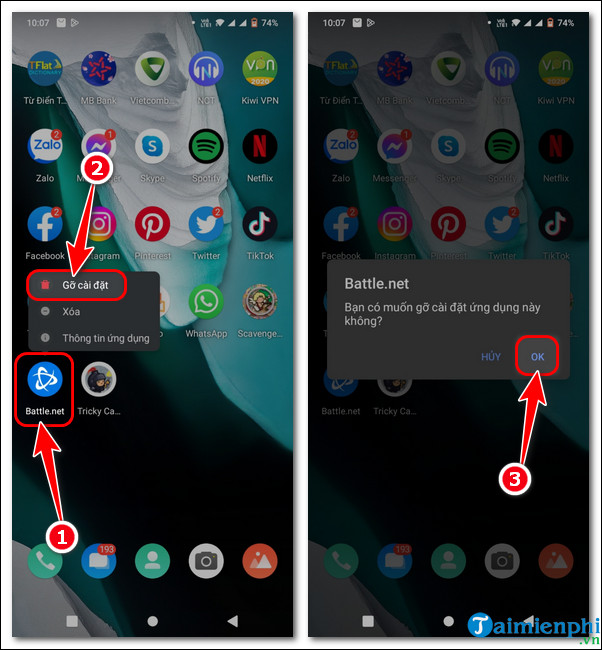
Như vậy chỉ với vài thao tác đơn giản, bạn đã có thể xóa tài khoản Battle.net và gỡ lắp đặt Battle.net ra khỏi thiết bị của mình. Trong trường hợp muốn chuyển sang dùng một nền tảng khác tương tự như Battle.net, bạn đọc có thể cân nhắc dùng GameTV Plus – Nền tảng hỗ trợ tạo phòng gia nhập phòng game như Đế Chế, Warcraft III.
Battle.net tuy dễ dùng, hỗ trợ đồng thời cả phiên bản cho thiết bị di động và PC cho người dùng trải nghiệm thế nhưng vẫn còn tồn đọng một số nhược điểm không được lòng phần đông người dùng. Đó là lý do nó được liệt kê vào top những ứng dụng “cả thèm chóng chán” mà người dùng muốn xóa Battle.net khỏi thiết bị.